楽天モバイルで契約して届いた物理SIMをeSIMに変更してみました。
最初からきちんとeSIMで契約していれば、こんなことをしなくてもよかったんだけどね。
わかりにくかったから仕方がないと諦めてます。
eSIMを楽天モバイルで使うなら最初からeSIMで契約しよう
早速ですが、やり方を説明していきます!
楽天モバイルの物理SIMをeSIMに変更するのは簡単です!
変更の手続きは、楽天モバイルのページから簡単にできます。
別に何かが届くわけではないので、変更後設定をすればすぐにeSIMで使えるようになりますよ!
まずは、my楽天モバイルにログインします。
右上にある三みたいなマークからメニューを表示して、契約プランを見ます。
そして、各種手続きの中になる、SIMカード交換と言う項目を選びましょう。
SIMカード交換を選んだ後は、画面に従っていくだけです。
SIMカード交換を押した後は下記のような画面が出ます。
画面に出ているように、SIMカード交換には手数料がかかります。
nanoSIMの下の変更をするを選ぶと
このような画面が出てくるのでeSIMを選んで再発行するをクリックです。
手続きはそれだけなのですが、押すとすぐに物理SIMは使えなくなります。
この後の設定でQRコードを表示させたりするので、Wi-Fiネットに繋がるところでやる必要があります。
設定をパソコンで行うなら、心配はないですね。
そもそもどうしてSIM交換したの?
もともと楽天モバイルをメインで使用するために契約したわけではありませんでした。
ただ、サービス開始した直後の楽天モバイルをすぐにメインにする事は難しいからです。
なので、ワイモバイルを今使っていますが、その回線はそのまま残すつもりでいました。
iPhone11はデュアルシムにできるので、それで2枚使いにするつもりでした。
他のページでeSIMを使うためには、一度物理SIMで契約後に変更するというのを見たので、そのまま契約してしまった感じです。
eSIMで利用する予定であれば、契約時に気をつかてくださいね!
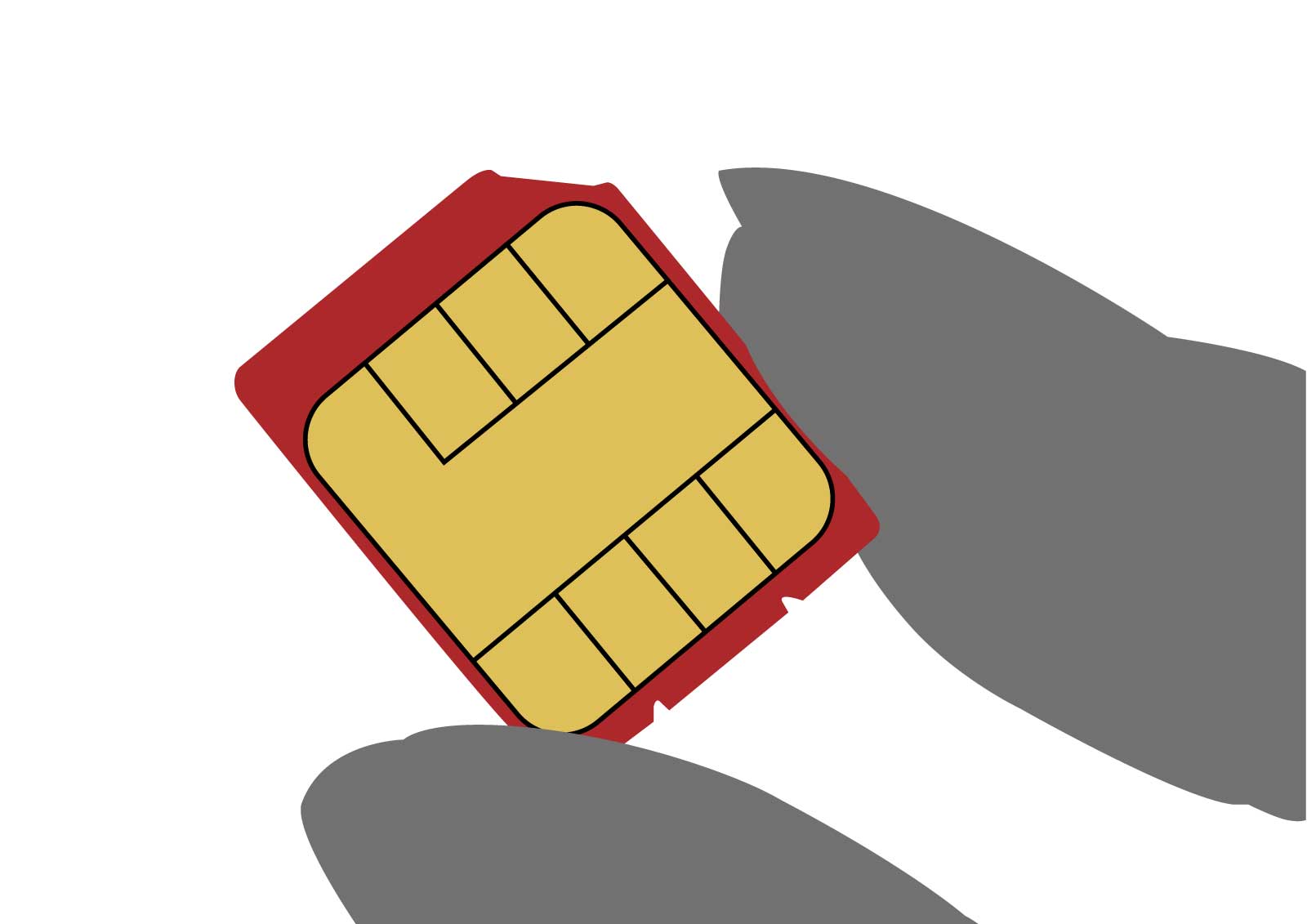
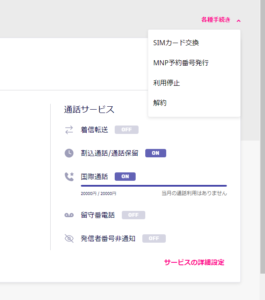
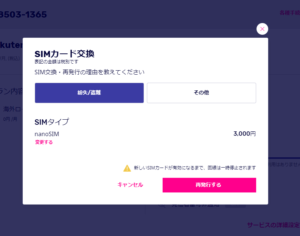

コメント